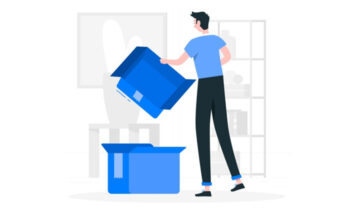Kita pasti pernah mengalami masalah saat ingin membaca pada sebuah dokumen. Masalah tersebut muncul entah karena tulisan yang buram atau kurang jelas pada dokumen. Hal terebut tentu saja membuat kamu sulit untuk membaca isi dari dokumen tersebut. Jika sudah seperti ini, cara memperjelas tulisan yang buram secara online merupakan solusi yang harus kita ketahui.
Bagi kamu yang belum tahu tentang hal ini tentunya tidak perlu khawatir, sebab pada artikel kali ini mistertutorial.com akan membahas cara ini yang bisa kamu terapkan menggunakan perangkat PC, Laptop dan HP android. Jadi buat sobat semua yang masih sangat awam sekalipun tidak perlu bingung karena cara ini sangatlah mudah dan tentunya pasti akan berhasil. Jadi sebaiknya sobat simak tips tutorial dibawah ini sampai dengan selesai ya.
Daftar Isi
Cara Memperjelas Tulisan Yang Buram Secara Online
Cara memperjelas tulisan yang buram secara online ini sebenarnya ada 2 cara yang akan kita bahas, jadi kamu bisa mencoba kedua cara ini, yang pertama kita akan memperjelas tulisan yang buram menggunakan bantuan aplikasi Photoshop dan di haruskan menggunakan perangkat Komputer atau Laptop, sedangkan untuk cara kedua kita akan menggunakan bantuan sebuah webiste yang berfungsi untuk memperjelas tampilan tulisan yang buram. Untuk langkah-langkahnya simak sebagai berikut.
1. Cara Memperjelas Tulisan Yang Buram Menggunakan Photoshop
Untuk cara pertama ini sesuai dengan judulnya, cara memperbaiki gambar tulisan yang kurang jelas dan sangat sulit untuk dibaca kita akan menggunakan bantuan Software pengedit foto yakni Photoshop. Dengan Photoshop memperjelas tulisan yang buram merupakan hal yang mudah untuk di lakukan, adapun langkah-langkahnya seperti berikut:
- Pada perangkat komputer atau laptop kamu pastikan sudah terpasang software Photoshop. Jika kamu belum menginstallnya, silakan download dan install photoshop melalui link berikut ini: Download Adobe Photoshop.
- Jika sudah terinstall pada Komputer atau Laptop kamu. Langsung Buka saja Software Photoshopnya.
- Selanjutnya buka dokumen yang tulisannya yang buram dan ingin kamu perjelas, dengan cara klik File > Open.
- Jika sudah berhasil membuka dokumen yang ingin di perbaiki pada aplikasi photoshop, langkah selanjutnya adalah buka menu Image > Adjusment > Pilih Opsi Level.
- Langkah selanjutnya Geser tombol hitam ke kanan, dan tombol putih ke kiri hingga tulisan pada document kamu menjadi jelas dan tidak buram lagi.
- Jika semua sudah dilakukan seperti langkah-langkah diatas. Klik tombol OK.
Nah selain dengan mengatur pada opsi Levels seperti cara diatas, kalian juga bisa mengatur pada opsi Brightness and Contrast, untuk memperjelas tulisan yang buram pada Photoshop. Caranya seperti berikut ini:
- Buka dokumen yang ingin di perjelas tulisannya.
- Kemudian masuk ke menu Image > Adjusment selanjutnya pergi ke pengaturan Brightness and Contrast.
- Selanjutnya kamu ubah nilai pada Brightness menjadi lebih tinggi, dan selanjutnya naikan juga nilai Contrast mengimbangi nilai pada Brightness.
- Jika kamu rasa tulisan pada dokument tersebut sudah terlihat dengan jelas klik OK.
2. Cara Memperjelas Tulisan Yang Buram Secara Online
Untuk cara kedua ini kita akan menggunakan bantuan website yang memang di didesain berguna untuk memperjelas tulisan pada dokumen gambar yang buram secara online. Untuk tutorialnya simak berikut ini:
- Pertama siapkan perangkat Komputer, Laptop atau HP terserah asal memilki akses internet.
- Buka Browser pada perangkat tersebut, contohnya kita menggunakan browser Google Chrome.
- Selanjutnya kunjungi situs ini https://www.img2go.com/upscale-image. Situs tersebut merupakan situs Upscale image online free yang berfungsi untuk memperjelas tulisan pada gambar secara gratis.
- Jika situs tersebut telah terbuka pada halaman depan kamu akan melihat tulisan Choose File, langsung klik saja tulisan tersebut dan masukan gambar dokumen kamu yang ingin di perjelas tulisannya.
- Setelah foto-nya berhasil kamu upload ke halaman utama web, Atur bagian pengaturannya seperti gambar dibawah ini:
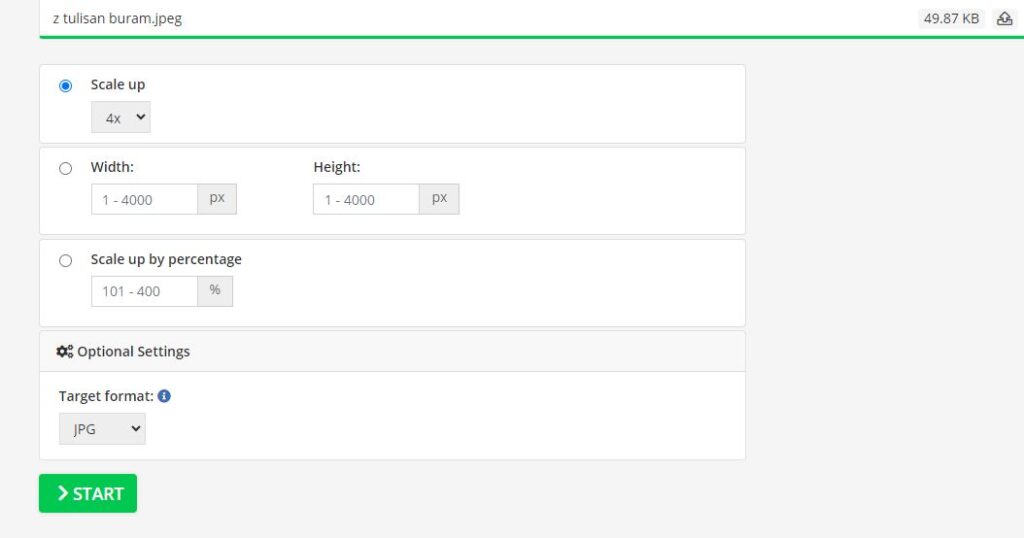
- Selanjutnya Tekan dan Klik tombol START untuk memulai proses dan tunggu hingga selesai.
- Setelah proses memperbaiki foto menjadi lebih jelas telah selesai, langsung sobat tekan saja tombol Download untuk menyimpan hasil foto dokumen tersebut.
- Selesai.
Perlu di ketahui untuk cara kedua ini bukan juga berguna untuk memperbaiki tulisan dokumen yang tidak jelas namun juga bisa memperbaiki foto kamu yang buram atau blur menjadi lebih HD dan langkah-langkahnya juga tetap seperti diatas.
Penutup
Jadi demikianlah ulasan mengenai Cara memperjelas tulisan yang buram secara online, semoga tips yang kami bagikan kali ini dapat berguna buat kamu ya sob. Semoga bermanfaat.